本篇将介绍Material Design下的MaterialShapeDrawable
Material Design
Material Design - MaterialShapeDrawable
依赖
1 | implementation "com.google.android.material:material:1.3.0" |
介绍
Google介绍:材质形状的基本可绘制类,用于处理生成路径的阴影、高度、比例和颜色。
我的理解就是可动态改变Drawable的绘制路径
使用
创建一个MaterialShapeDrawable
1
2
3private val backgroundShapeDrawable: MaterialShapeDrawable by lazy(LazyThreadSafetyMode.NONE) {
MaterialShapeDrawable(this,null,R.attr.bottomSheetStyle,0)
}MaterialShapeDrawable()的构造函数接收4个参数,第一个为Context、第二个为attrs资源属性文件、第三个为defStyleAttr样式、第四个为defStyleRes
设置Drawable内容
MaterialShapeDrawable创建完了,那么接下就要设置来里面的Drawable的内容了
1
2
3
4
5
6
7
8
9
10
11
12
13
14
15
16
17
18
19
20
21
22
23
24
25
26
27
28
29
30
31
32
33private val foregroundShapeDrawable: MaterialShapeDrawable by lazy(LazyThreadSafetyMode.NONE) {
MaterialShapeDrawable(
this,
null,
R.attr.bottomSheetStyle,
0
).apply {
// 设置填充颜色
fillColor = ColorStateList.valueOf(
ContextCompat.getColor(
this@ListScalingActivity,
R.color.gray
)
)
// 设置阴影大小
elevation = dpToPixel(16f)
// 是否启用假阴影
shadowCompatibilityMode = MaterialShapeDrawable.SHADOW_COMPAT_MODE_NEVER
// 初始化Drawable叠加功能
initializeElevationOverlay(this@ListScalingActivity)
// 设置Drawable的绘制路径
shapeAppearanceModel = shapeAppearanceModel.toBuilder()
.setTopEdge(// 在边缘处理
SemiCircleEdgeCutoutTreatment(// 绘制一个圆形
dpToPixel(8f),
dpToPixel(24f),// 半径
0F,// 圆形的位置
dpToPixel(32f)
)
)
.build()
}
}这里我为了方便设置属性,使用了apply扩展函数
fillColor:填充背景的颜色
elevation:阴影高度
dpToPixel:这个是扩展函数,用于将px转换为dp
shapeAppearanceModel:Drawable绘制路径
initializeElevationOverlay():初始化Drawable的叠加功能
shapeAppearanceModel.setTopEdge():在顶部边缘上进行处理
SemiCircleEdgeCutoutTreatment():在边缘上的任意一个地方绘制一个圆形
设置完成之后在添加给控件
效果如下:

将会得到一个中间下凹的背景(我在中间加入了一张图片)
动态改变
我们可以使用
MaterialShapeDrawable.interpolation()方法来还原1
foregroundShapeDrawable.interpolation = progress
MaterialShapeDrawable.interpolation()方法表示设置路径的插值,介于0-1之间,1表示一个完全渲染的路径,0表示一个完整修复的路径。也就是是0表示不变,1表示恢复原状然后可以通过监听滑动值来进行动态更改
将会得到如下效果
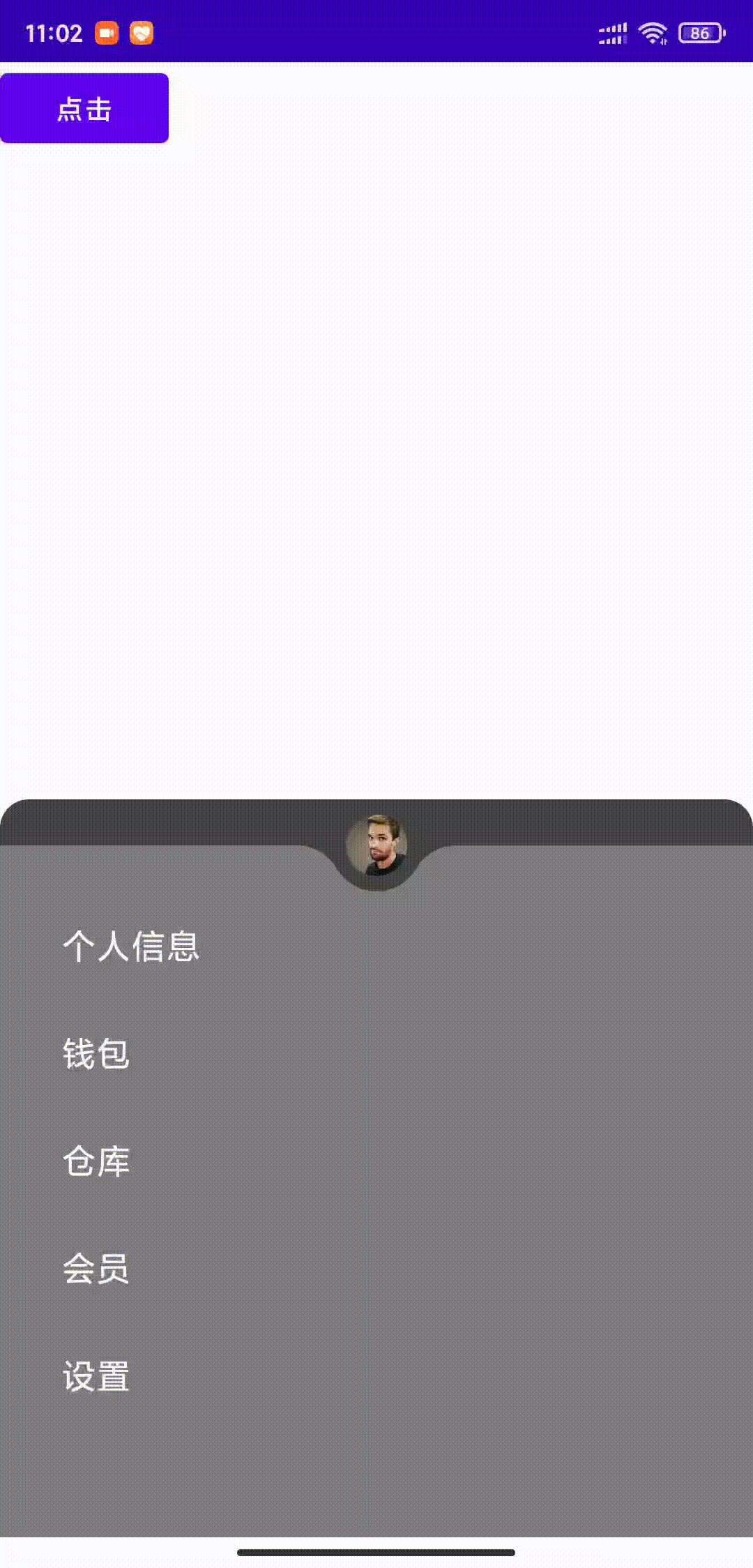 这里的效果是通过
这里的效果是通过BottomSheetBehavior+MaterialShapeDrawable+图片缩放达成的,可以看到效果非常不错如果想要了解使用
BottomSheetBehavior那么可以去看看我的另一篇文章Material Design - BottomSheetBehavior